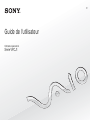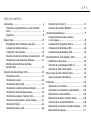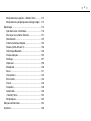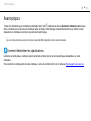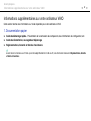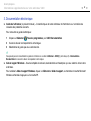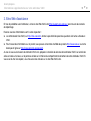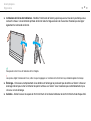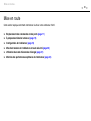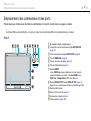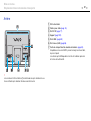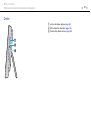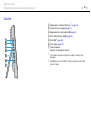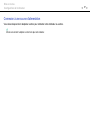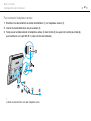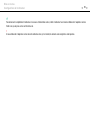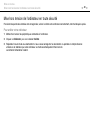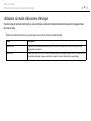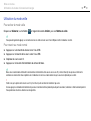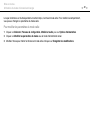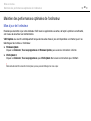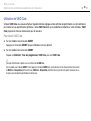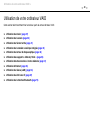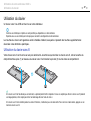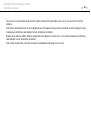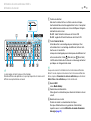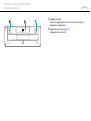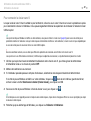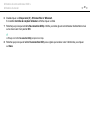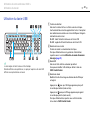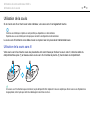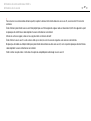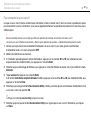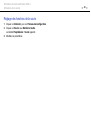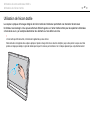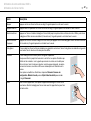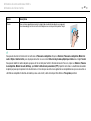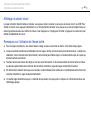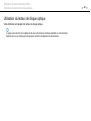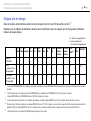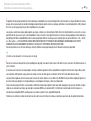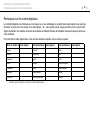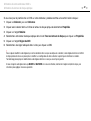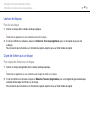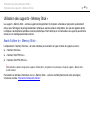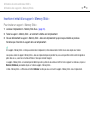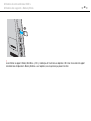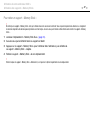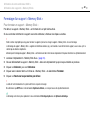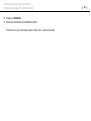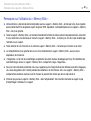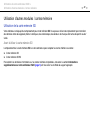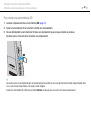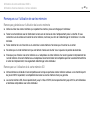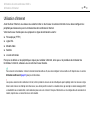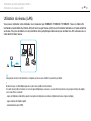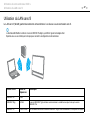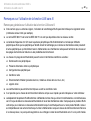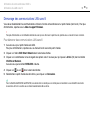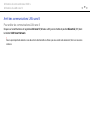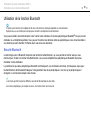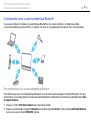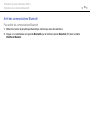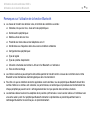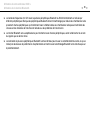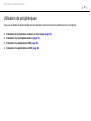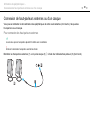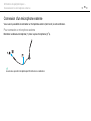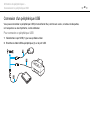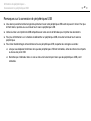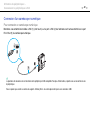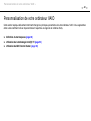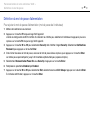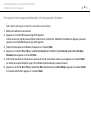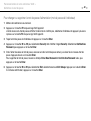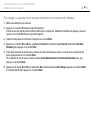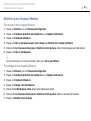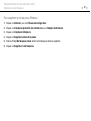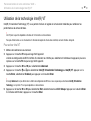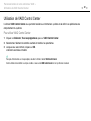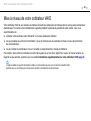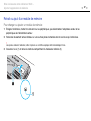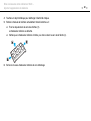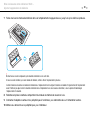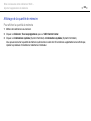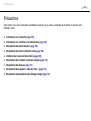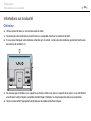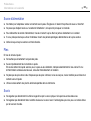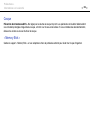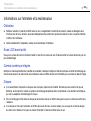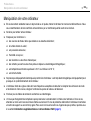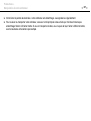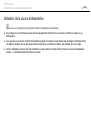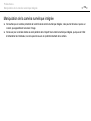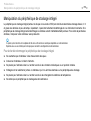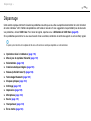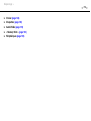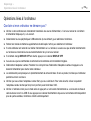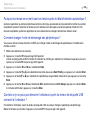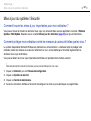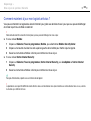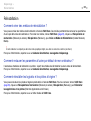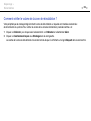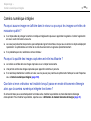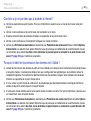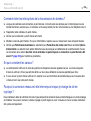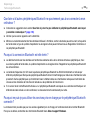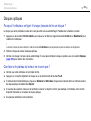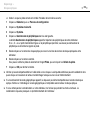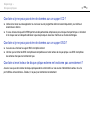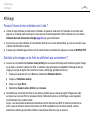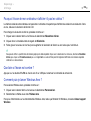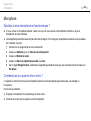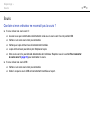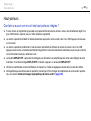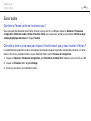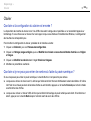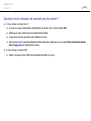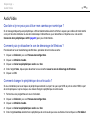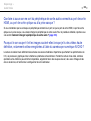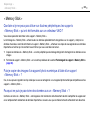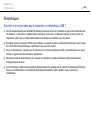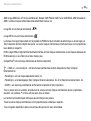2
nN
Table des matières
Avant-propos ...................................................................... 4
Informations supplémentaires sur votre ordinateur
VAIO.............................................................................. 5
Ergonomie..................................................................... 8
Mise en route .................................................................... 10
Emplacement des commandes et des ports ............... 11
À propos des témoins lumineux .................................. 15
Configuration de l'ordinateur ....................................... 16
Mise hors tension de l'ordinateur en toute sécurité..... 20
Utilisation du mode d'économie d'énergie................... 21
Maintien des performances optimales
de l'ordinateur.............................................................. 24
Utilisation de votre ordinateur VAIO ................................. 26
Utilisation du clavier .................................................... 27
Utilisation de la souris ................................................. 36
Utilisation de l'écran tactile.......................................... 41
Utilisation de la caméra numérique intégrée............... 45
Utilisation du lecteur de disque optique ...................... 46
Utilisation des supports « Memory Stick » .................. 54
Utilisation d'autres modules / cartes mémoire............. 61
Utilisation d'Internet..................................................... 65
Utilisation du réseau (LAN) ......................................... 66
Utilisation du LAN sans fil............................................67
Utilisation de la fonction Bluetooth ..............................72
Utilisation de périphériques...............................................77
Connexion de haut-parleurs externes
ou d'un casque ............................................................78
Connexion d'un microphone externe ...........................79
Connexion d'un périphérique USB ..............................80
Connexion d'un périphérique i.LINK ............................82
Personnalisation de votre ordinateur VAIO.......................84
Définition du mot de passe ..........................................85
Utilisation de la technologie Intel(R) VT ......................92
Utilisation de VAIO Control Center ..............................93
Mise à niveau de votre ordinateur VAIO ...........................94
Ajout et suppression de mémoire ................................95
Précautions .....................................................................101
Informations sur la sécurité .......................................102
Informations sur l'entretien et la maintenance ...........105
Manipulation de votre ordinateur ...............................106
Manipulation de l'écran LCD/écran tactile .................108
Utilisation de la source d'alimentation .......................109
Manipulation de la caméra numérique intégrée ........110
Manipulation des disques ..........................................111

3
nN
Manipulation des supports « Memory Stick » ........... 112
Manipulation du périphérique de stockage intégré ... 113
Dépannage ..................................................................... 114
Opérations liées à l'ordinateur................................... 116
Mise à jour du système / Sécurité ............................. 121
Réinstallation............................................................. 123
Caméra numérique intégrée ..................................... 125
Réseau (LAN/LAN sans fil) ....................................... 126
Technologie Bluetooth .............................................. 129
Disques optiques....................................................... 133
Affichage ................................................................... 137
Impression................................................................. 139
Microphone ............................................................... 140
Souris ........................................................................ 141
Haut-parleurs ............................................................ 143
Écran tactile .............................................................. 145
Clavier ....................................................................... 146
Disquettes ................................................................. 148
Audio/Vidéo............................................................... 149
« Memory Stick » ...................................................... 152
Périphériques ............................................................ 153
Marques commerciales................................................... 154
Important......................................................................... 156

4
nN
Avant-propos >
Avant-propos
Toutes nos félicitations pour l'achat de cet ordinateur Sony VAIO
®
et bienvenue dans ce Guide de l'utilisateur électronique.
Sony a combiné son savoir-faire en matière d'audio, de vidéo, d'informatique et de communications pour mettre à votre
disposition un ordinateur personnel à la pointe de la technologie.
!
Les vues externes illustrées dans le présent manuel risquent de différer légèrement de celles de votre ordinateur.
Comment déterminer les spécifications
Certaines caractéristiques, certaines options et certains articles fournis ne sont peut-être pas disponibles sur votre
ordinateur.
Pour connaître la configuration de votre ordinateur, visitez le site Web VAIO Link à l'adresse http://support.vaio.sony.eu/
.

5
nN
Avant-propos >
Informations supplémentaires sur votre ordinateur VAIO
Informations supplémentaires sur votre ordinateur VAIO
Cette section donne des informations sur l'aide disponible pour votre ordinateur VAIO.
1. Documentation papier
❑ Guide de démarrage rapide – Présentation de la connexion des composants, des informations de configuration, etc.
❑ Guide de réinstallation, sauvegarde et dépannage
❑ Réglementations, Garantie et Service d'assistance
✍
Avant d'activer les fonctions sans fil telles que la technologie Bluetooth et le LAN sans fil, lisez attentivement le document Réglementations, Garantie
et Service d'assistance.

6
nN
Avant-propos >
Informations supplémentaires sur votre ordinateur VAIO
2. Documentation électronique
❑ Guide de l'utilisateur (le présent manuel) – Caractéristiques de votre ordinateur et informations sur la manière de
résoudre des problèmes courants.
Pour consulter ce guide électronique :
1 Cliquez sur Démarrer , Tous les programmes, puis VAIO Documentation.
2 Ouvrez le dossier correspondant à votre langue.
3 Sélectionnez le guide que vous souhaitez lire.
✍
Vous pouvez parcourir manuellement les guides de l'utilisateur en accédant à Ordinateur > VAIO (C:) (votre disque C) > Documentation >
Documentation et en ouvrant le dossier correspondant à votre langue.
❑ Aide et support Windows – Source complète de conseils, de didacticiels et d'exemples qui vous aident à utiliser votre
ordinateur.
Pour accéder à Aide et support Windows, cliquez sur Démarrer et Aide et support, ou maintenez la touche Microsoft
Windows enfoncée et appuyez sur la touche F1.

7
nN
Avant-propos >
Informations supplémentaires sur votre ordinateur VAIO
3. Sites Web d'assistance
En cas de problème avec l'ordinateur, visitez le site Web VAIO-Link http://support.vaio.sony.eu/ pour trouver des conseils
de dépannage.
D'autres sources d'informations sont à votre disposition :
❑ La communauté Club VAIO, sur http://club-vaio.com
, donne la possibilité de poser des questions à d'autres utilisateurs
VAIO.
❑ Pour trouver des informations sur un produit, vous pouvez visiter notre site Web des produits http://www.vaio.eu/
, ou notre
boutique en ligne sur http://www.sonystyle-europe.com
.
Au cas où vous auriez besoin de contacter VAIO-Link, préparez le numéro de série de votre ordinateur VAIO. Le numéro de
série est situé sur la base, sur le panneau arrière ou à l'intérieur du compartiment de la batterie de votre ordinateur VAIO. Si
vous avez du mal à le repérer, vous trouverez des conseils sur le site Web VAIO-Link.

8
nN
Avant-propos >
Ergonomie
Ergonomie
Dans la mesure du possible, essayez d'observer les règles suivantes :
❑ Emplacement de l'ordinateur – Veillez à placer l'écran bien en face de vous pour travailler. Lorsque vous utilisez le
clavier ou le dispositif de pointage, maintenez vos avant-bras à l'horizontale et vos poignets dans une position neutre et
confortable. Gardez les bras le long du corps. Faites régulièrement des pauses lorsque vous utilisez votre ordinateur. Une
utilisation excessive de l'ordinateur peut provoquer une fatigue oculaire et la contraction des muscles et des tendons.
❑ Mobilier et position du corps – Installez-vous sur un siège muni d'un bon dossier. Réglez le niveau du siège de sorte
que vos pieds reposent bien à plat sur le sol. Pour un meilleur confort, utilisez un repose-pied. Adoptez une position
assise détendue, tenez-vous droit et évitez de vous courber vers l'avant ou de vous incliner excessivement vers l'arrière.

9
nN
Avant-propos >
Ergonomie
❑ Inclinaison de l'écran de l'ordinateur – Modifiez l'inclinaison de l'écran jusqu'à ce que vous trouviez la position qui vous
convient le mieux. Une orientation optimale de l'écran réduit la fatigue oculaire et musculaire. N'oubliez pas de régler
également la luminosité de l'écran.
✍
Vous pouvez incliner l'écran de l'ordinateur de 8 à 30 degrés.
!
Lorsque vous réglez l'inclinaison de l'écran, veillez à ne pas trop appuyer sur l'ordinateur afin d'éviter tout risque d'endommagement mécanique.
❑ Éclairage – Choisissez un emplacement où les fenêtres et l'éclairage ne produisent pas de reflets sur l'écran. Utilisez un
éclairage indirect pour éviter la formation de points lumineux sur l'écran. Vous travaillerez plus confortablement et plus
vite sous un bon éclairage.
❑ Aération – Veillez à laisser un espace de 10 cm minimum à l'arrière de l'ordinateur et de 20 cm minimum de chaque côté.

10
nN
Mise en route >
Mise en route
Cette section explique comment commencer à utiliser votre ordinateur VAIO.
❑ Emplacement des commandes et des ports (page 11)
❑ À propos des témoins lumineux (page 15)
❑ Configuration de l'ordinateur (page 16)
❑ Mise hors tension de l'ordinateur en toute sécurité (page 20)
❑ Utilisation du mode d'économie d'énergie (page 21)
❑ Maintien des performances optimales de l'ordinateur (page 24)

11
nN
Mise en route >
Emplacement des commandes et des ports
Emplacement des commandes et des ports
Prenez quelques minutes pour identifier les commandes et les ports illustrés dans les pages suivantes.
!
Du fait des différences de spécifications, il se peut que l'aspect de votre ordinateur diffère de ceux représentés dans ce manuel.
Avant
A Microphone intégré (monophonique)
B Témoin de la caméra numérique intégrée MOTION EYE
(page 15)
C Caméra numérique intégrée MOTION EYE (page 45)
D Témoin WIRELESS (page 15)
E Témoin du lecteur de disque (page 15)
F Témoin d'alimentation (page 15)
G Bouton ASSIST
Lance VAIO Care lorsque l'ordinateur est sous tension.
Lorsque l'ordinateur est éteint, le bouton ASSIST lance
VAIO Care - Récupération (VAIO Care Rescue).
H Bouton DISPLAY OFF/Témoin DISPLAY OFF (page 15)
Appuyez sur ce bouton pour éteindre le rétroéclairage LCD.
I Bouton d'alimentation
J Écran LCD/écran tactile (page 41)
K Haut-parleurs intégrés (stéréo)
L Châssis inférieur (page 102)

12
nN
Mise en route >
Emplacement des commandes et des ports
Arrière
!
La zone entourant l'orifice d'aération (1) devient chaude lorsque l'ordinateur est sous
tension. Attendez que l'ordinateur refroidisse avant de le toucher.
A Orifice d'aération
B Colliers pour câble (page 16)
C Port DC IN (page 17)
D Support (page 102)
E Ports USB
*
(page 80)
F Port réseau (LAN) (page 66)
G Cache du compartiment du module de mémoire (page 95)
* Compatibles avec la norme USB 2.0, prenant en charge les vitesses faible,
moyenne et rapide.
Le nombre de ports USB disponibles à l'arrière de l'ordinateur peut varier
en fonction du modèle acheté.

14
nN
Mise en route >
Emplacement des commandes et des ports
Gauche
A Emplacement « Memory Stick Duo »
*1
(page 54)
B Témoin d'accès au support (page 15)
C Emplacement de carte mémoire SD (page 61)
D Port i.LINK 4 broches (S400) (page 82)
E Ports USB
*2
(page 80)
F Prise casque (page 78)
G Prise microphone
Connecte un microphone externe.
*1
Votre ordinateur ne prend en charge que les supports « Memory Stick »
de type Duo.
*2
Compatibles avec la norme USB 2.0, prenant en charge les vitesses faible,
moyenne et rapide.

15
nN
Mise en route >
À propos des témoins lumineux
À propos des témoins lumineux
Votre ordinateur est équipé des témoins lumineux suivants :
Témoin Fonctions
Alimentation 1 S'allume en vert lorsque l'ordinateur est en mode normal, clignote en orange lorsqu'il est en mode veille et
s'éteint lorsque l'ordinateur est mis hors tension.
Caméra numérique intégrée
MOTION EYE
S'allume lorsque la caméra numérique intégrée est en service.
Accès au support S'allume pendant un accès aux données d'une carte mémoire, par exemple un « Memory Stick » ou une carte
mémoire SD. (Ne mettez pas l'ordinateur en mode veille ou hors tension lorsque ce témoin est allumé.) Le
témoin est éteint lorsque la carte mémoire n'est pas utilisée.
DISPLAY OFF S'allume en orange lorsque le rétroéclairage LCD est éteint.
Lecteur de disque
S'allume lorsqu'il y a accès aux données du périphérique de stockage intégré ou du lecteur de disque optique.
Ne mettez pas l'ordinateur en mode veille ou hors tension lorsque ce témoin est allumé.
WIRELESS S'allume lorsqu'une ou plusieurs options sans fil sont activées.

16
nN
Mise en route >
Configuration de l'ordinateur
Configuration de l'ordinateur
Connexion du clavier et de la souris
Il se peut qu'un clavier USB et une souris USB soient fournis avec votre ordinateur.
Certaines caractéristiques et options ne sont peut-être pas disponibles sur votre ordinateur.
Reportez-vous aux caractéristiques techniques pour connaître la configuration de votre ordinateur.
Pour connecter le clavier et la souris
1 Branchez le câble du clavier (1) et le câble de la souris (2) sur les ports USB (3) désirés à l'arrière de l'ordinateur.
2 Faites passer le câble de la souris (2) dans le collier pour câble (4) situé à l'arrière de l'ordinateur.

18
nN
Mise en route >
Configuration de l'ordinateur
Pour connecter l'adaptateur secteur
1 Branchez l'une des extrémités du cordon d'alimentation (1) sur l'adaptateur secteur (2).
2 Insérez l'autre extrémité dans une prise secteur (3).
3 Faites passer le câble connecté à l'adaptateur secteur (4) dans l'orifice (5) du support et le collier pour câble (6),
puis branchez-le sur le port DC IN (7) situé à l'arrière de l'ordinateur.
!
La forme du connecteur DC In varie selon l'adaptateur secteur.

19
nN
Mise en route >
Configuration de l'ordinateur
✍
Pour déconnecter complètement l'ordinateur d'une source d'alimentation secteur, mettez l'ordinateur hors tension et débranchez l'adaptateur secteur.
Veillez à ce qu'une prise secteur soit facile d'accès.
!
Si vous débranchez l'adaptateur secteur de votre ordinateur alors qu'il est allumé, les données non enregistrées seront perdues.

20
nN
Mise en route >
Mise hors tension de l'ordinateur en toute sécurité
Mise hors tension de l'ordinateur en toute sécurité
Pour éviter de perdre des données non enregistrées, veillez à arrêter votre ordinateur correctement, comme indiqué ci-après.
Pour arrêter votre ordinateur
1 Mettez hors tension les périphériques connectés à l'ordinateur.
2 Cliquez sur Démarrer, puis sur le bouton Arrêter.
3 Répondez à toute invite vous demandant si vous voulez enregistrer les documents ou prendre en compte d'autres
utilisateurs et attendez que votre ordinateur se mette automatiquement hors tension.
Le témoin d'alimentation s'éteint.
La page est en cours de chargement...
La page est en cours de chargement...
La page est en cours de chargement...
La page est en cours de chargement...
La page est en cours de chargement...
La page est en cours de chargement...
La page est en cours de chargement...
La page est en cours de chargement...
La page est en cours de chargement...
La page est en cours de chargement...
La page est en cours de chargement...
La page est en cours de chargement...
La page est en cours de chargement...
La page est en cours de chargement...
La page est en cours de chargement...
La page est en cours de chargement...
La page est en cours de chargement...
La page est en cours de chargement...
La page est en cours de chargement...
La page est en cours de chargement...
La page est en cours de chargement...
La page est en cours de chargement...
La page est en cours de chargement...
La page est en cours de chargement...
La page est en cours de chargement...
La page est en cours de chargement...
La page est en cours de chargement...
La page est en cours de chargement...
La page est en cours de chargement...
La page est en cours de chargement...
La page est en cours de chargement...
La page est en cours de chargement...
La page est en cours de chargement...
La page est en cours de chargement...
La page est en cours de chargement...
La page est en cours de chargement...
La page est en cours de chargement...
La page est en cours de chargement...
La page est en cours de chargement...
La page est en cours de chargement...
La page est en cours de chargement...
La page est en cours de chargement...
La page est en cours de chargement...
La page est en cours de chargement...
La page est en cours de chargement...
La page est en cours de chargement...
La page est en cours de chargement...
La page est en cours de chargement...
La page est en cours de chargement...
La page est en cours de chargement...
La page est en cours de chargement...
La page est en cours de chargement...
La page est en cours de chargement...
La page est en cours de chargement...
La page est en cours de chargement...
La page est en cours de chargement...
La page est en cours de chargement...
La page est en cours de chargement...
La page est en cours de chargement...
La page est en cours de chargement...
La page est en cours de chargement...
La page est en cours de chargement...
La page est en cours de chargement...
La page est en cours de chargement...
La page est en cours de chargement...
La page est en cours de chargement...
La page est en cours de chargement...
La page est en cours de chargement...
La page est en cours de chargement...
La page est en cours de chargement...
La page est en cours de chargement...
La page est en cours de chargement...
La page est en cours de chargement...
La page est en cours de chargement...
La page est en cours de chargement...
La page est en cours de chargement...
La page est en cours de chargement...
La page est en cours de chargement...
La page est en cours de chargement...
La page est en cours de chargement...
La page est en cours de chargement...
La page est en cours de chargement...
La page est en cours de chargement...
La page est en cours de chargement...
La page est en cours de chargement...
La page est en cours de chargement...
La page est en cours de chargement...
La page est en cours de chargement...
La page est en cours de chargement...
La page est en cours de chargement...
La page est en cours de chargement...
La page est en cours de chargement...
La page est en cours de chargement...
La page est en cours de chargement...
La page est en cours de chargement...
La page est en cours de chargement...
La page est en cours de chargement...
La page est en cours de chargement...
La page est en cours de chargement...
La page est en cours de chargement...
La page est en cours de chargement...
La page est en cours de chargement...
La page est en cours de chargement...
La page est en cours de chargement...
La page est en cours de chargement...
La page est en cours de chargement...
La page est en cours de chargement...
La page est en cours de chargement...
La page est en cours de chargement...
La page est en cours de chargement...
La page est en cours de chargement...
La page est en cours de chargement...
La page est en cours de chargement...
La page est en cours de chargement...
La page est en cours de chargement...
La page est en cours de chargement...
La page est en cours de chargement...
La page est en cours de chargement...
La page est en cours de chargement...
La page est en cours de chargement...
La page est en cours de chargement...
La page est en cours de chargement...
La page est en cours de chargement...
La page est en cours de chargement...
La page est en cours de chargement...
La page est en cours de chargement...
La page est en cours de chargement...
La page est en cours de chargement...
La page est en cours de chargement...
La page est en cours de chargement...
La page est en cours de chargement...
La page est en cours de chargement...
La page est en cours de chargement...
La page est en cours de chargement...
La page est en cours de chargement...
La page est en cours de chargement...
La page est en cours de chargement...
-
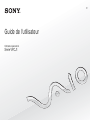 1
1
-
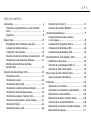 2
2
-
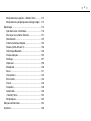 3
3
-
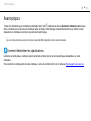 4
4
-
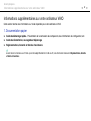 5
5
-
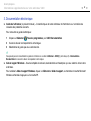 6
6
-
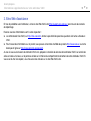 7
7
-
 8
8
-
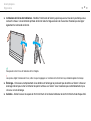 9
9
-
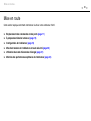 10
10
-
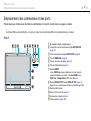 11
11
-
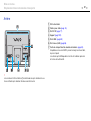 12
12
-
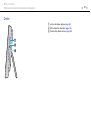 13
13
-
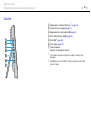 14
14
-
 15
15
-
 16
16
-
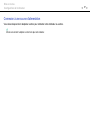 17
17
-
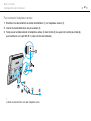 18
18
-
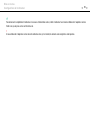 19
19
-
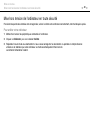 20
20
-
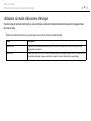 21
21
-
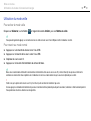 22
22
-
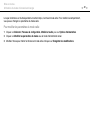 23
23
-
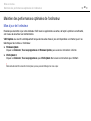 24
24
-
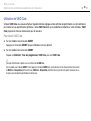 25
25
-
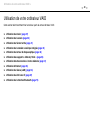 26
26
-
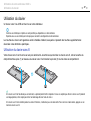 27
27
-
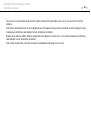 28
28
-
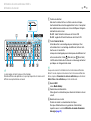 29
29
-
 30
30
-
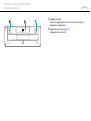 31
31
-
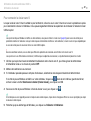 32
32
-
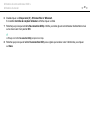 33
33
-
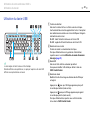 34
34
-
 35
35
-
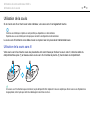 36
36
-
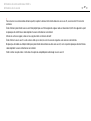 37
37
-
 38
38
-
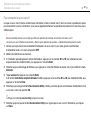 39
39
-
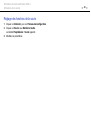 40
40
-
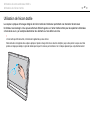 41
41
-
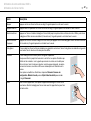 42
42
-
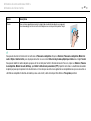 43
43
-
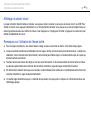 44
44
-
 45
45
-
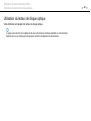 46
46
-
 47
47
-
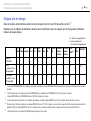 48
48
-
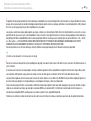 49
49
-
 50
50
-
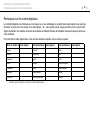 51
51
-
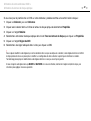 52
52
-
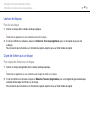 53
53
-
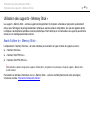 54
54
-
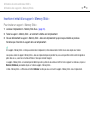 55
55
-
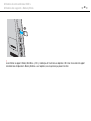 56
56
-
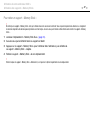 57
57
-
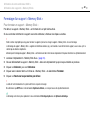 58
58
-
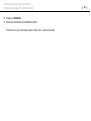 59
59
-
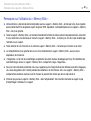 60
60
-
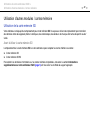 61
61
-
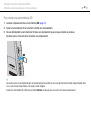 62
62
-
 63
63
-
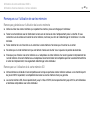 64
64
-
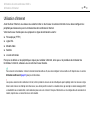 65
65
-
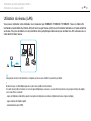 66
66
-
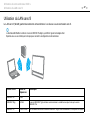 67
67
-
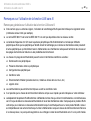 68
68
-
 69
69
-
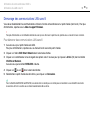 70
70
-
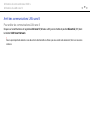 71
71
-
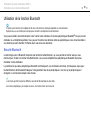 72
72
-
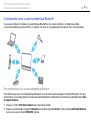 73
73
-
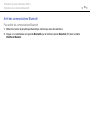 74
74
-
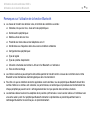 75
75
-
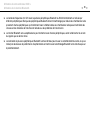 76
76
-
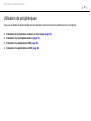 77
77
-
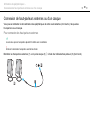 78
78
-
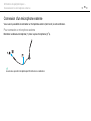 79
79
-
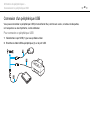 80
80
-
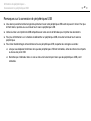 81
81
-
 82
82
-
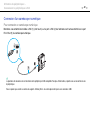 83
83
-
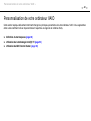 84
84
-
 85
85
-
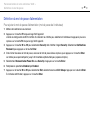 86
86
-
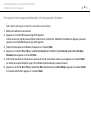 87
87
-
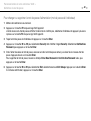 88
88
-
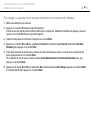 89
89
-
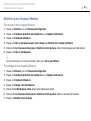 90
90
-
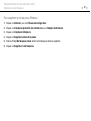 91
91
-
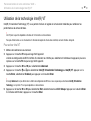 92
92
-
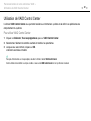 93
93
-
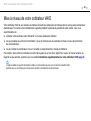 94
94
-
 95
95
-
 96
96
-
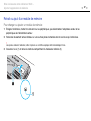 97
97
-
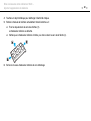 98
98
-
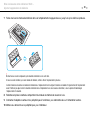 99
99
-
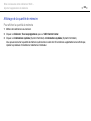 100
100
-
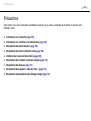 101
101
-
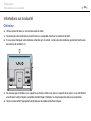 102
102
-
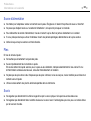 103
103
-
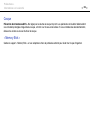 104
104
-
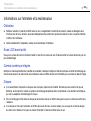 105
105
-
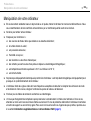 106
106
-
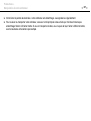 107
107
-
 108
108
-
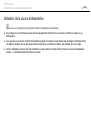 109
109
-
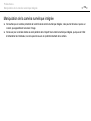 110
110
-
 111
111
-
 112
112
-
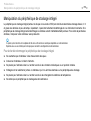 113
113
-
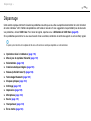 114
114
-
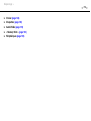 115
115
-
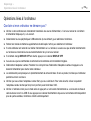 116
116
-
 117
117
-
 118
118
-
 119
119
-
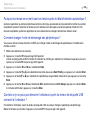 120
120
-
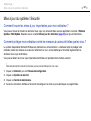 121
121
-
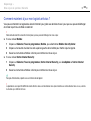 122
122
-
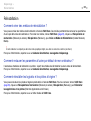 123
123
-
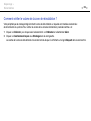 124
124
-
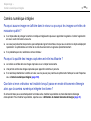 125
125
-
 126
126
-
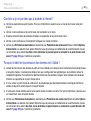 127
127
-
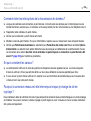 128
128
-
 129
129
-
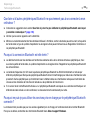 130
130
-
 131
131
-
 132
132
-
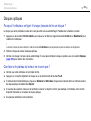 133
133
-
 134
134
-
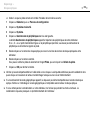 135
135
-
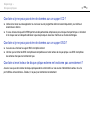 136
136
-
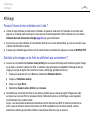 137
137
-
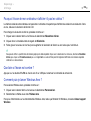 138
138
-
 139
139
-
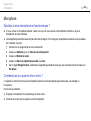 140
140
-
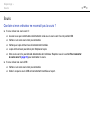 141
141
-
 142
142
-
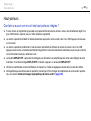 143
143
-
 144
144
-
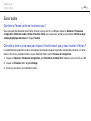 145
145
-
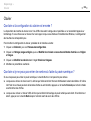 146
146
-
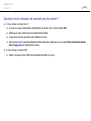 147
147
-
 148
148
-
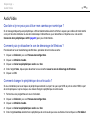 149
149
-
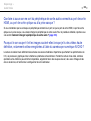 150
150
-
 151
151
-
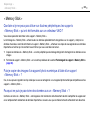 152
152
-
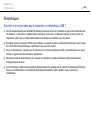 153
153
-
 154
154
-
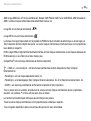 155
155
-
 156
156
-
 157
157
Sony VPCJ12M1R Mode d'emploi
- Taper
- Mode d'emploi